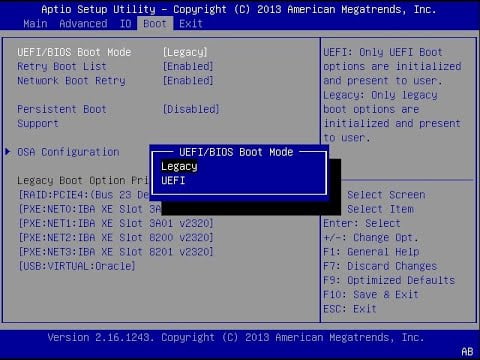
¿Alguna vez has intentado arrancar tu computadora desde un USB y no ha funcionado? Este problema es común y puede ser causado por varias razones, como la configuración de la BIOS, el formato del USB o el sistema operativo utilizado. En este artículo, exploraremos las causas más comunes por las que un USB no bootea y cómo solucionarlo.
Identificando posibles razones por las que el USB no puede iniciarse
El USB es una herramienta muy útil para transferir archivos de un dispositivo a otro, pero a veces puede presentar problemas al intentar iniciar desde él. A continuación, se explican algunas posibles razones por las que el USB no bootea:
1. Error de formato: Es posible que el USB no esté formateado correctamente para poder iniciarse. Es recomendable formatearlo en FAT32 o NTFS y asegurarse de que esté configurado como dispositivo de arranque.
2. Problema con el archivo ISO: Si se intenta arrancar desde un archivo ISO en el USB, es posible que el archivo esté dañado o incompleto, lo que impide que el USB inicie correctamente.
3. Configuración de la BIOS: Si la configuración de la BIOS no está correcta, el USB no podrá iniciarse. Es importante asegurarse de que el USB esté configurado como dispositivo de arranque y que la secuencia de arranque esté configurada correctamente.
4. Problemas de hardware: Si el USB está dañado o no funciona correctamente, puede que no se pueda iniciar desde él. Es recomendable probar con otro USB para descartar problemas de hardware.
Con estos puntos en mente, se pueden identificar las posibles razones del problema y solucionarlo de manera efectiva.
Guía para configurar la UEFI y arrancar desde USB en tu equipo
Si estás teniendo problemas para bootear desde tu USB, puede que se deba a la configuración de la UEFI en tu equipo. La UEFI es un firmware que se encarga del arranque del sistema operativo y si no está correctamente configurada, puede impedir que el equipo arranque desde el USB.
Para solucionar esto, es necesario ingresar a la configuración de la UEFI y seguir los siguientes pasos:
1. Reinicia tu equipo y presiona la tecla correspondiente para ingresar a la configuración de la UEFI (generalmente F2, F10 o Supr).
2. Busca la opción de «Boot» o «Arranque» y selecciona «Boot Priority» o «Prioridad de arranque».
3. Arrastra la opción del USB a la parte superior de la lista de prioridades.
4. Guarda los cambios y reinicia el equipo con el USB conectado.
Con estos pasos, deberías poder arrancar desde el USB sin problemas. Si aún así no funciona, revisa que el USB esté correctamente formateado y que la imagen del sistema operativo esté correctamente grabada en el USB.
Es importante tener en cuenta que la configuración de la UEFI puede variar dependiendo del fabricante y modelo del equipo, por lo que es recomendable buscar información específica para tu equipo si los pasos anteriores no funcionan.
Posibles soluciones cuando Windows no detecta tu dispositivo USB
Si estás tratando de iniciar tu PC desde un dispositivo USB y no funciona, puede ser frustrante. Aquí hay algunas soluciones comunes para cuando Windows no detecta tu dispositivo USB:
1. Verifica la conexión USB: Asegúrate de que el dispositivo esté conectado correctamente y que los puertos USB estén funcionando correctamente. Prueba conectando el dispositivo a otro puerto USB o a otro equipo para verificar si el problema es con el dispositivo o con tu PC.
2. Actualiza los controladores: Asegúrate de que los controladores del dispositivo estén actualizados y que sean compatibles con tu versión de Windows. Puedes buscar las actualizaciones en el sitio web del fabricante o utilizar el administrador de dispositivos de Windows para buscar actualizaciones.
3. Comprueba la configuración de la BIOS: Asegúrate de que la configuración de la BIOS esté configurada para arrancar desde un dispositivo USB. Reinicia tu PC y accede a la configuración de la BIOS para verificar si está configurada correctamente.
4. Formatea el dispositivo USB: Si el dispositivo USB no está formateado correctamente, puede que no sea detectado por Windows. Formatea el dispositivo utilizando el administrador de discos de Windows o una herramienta de formateo de terceros.
5. Prueba con otro dispositivo USB: Si ninguno de los métodos anteriores funciona, prueba con otro dispositivo USB para asegurarte de que el problema no sea con el puerto USB o la PC en sí.
Si después de probar todas estas soluciones aún no puedes iniciar tu PC desde un dispositivo USB, puede ser que el problema sea más grave y necesites buscar ayuda técnica. Esperamos que estas soluciones te hayan sido de ayuda y puedas utilizar tu dispositivo USB sin problemas.
¿Cómo identificar si mi USB es compatible con arranque de sistema operativo?
Si estás teniendo problemas para iniciar tu sistema operativo desde un USB, es posible que el problema sea que tu USB no es compatible con el arranque del sistema operativo. Para resolver esto, primero debes asegurarte de que tu USB sea compatible con el arranque del sistema operativo.
Para hacer esto, debes verificar si tu USB es de arranque o «bootable». La mayoría de los USB modernos son compatibles con el arranque del sistema operativo, pero aún hay algunos que no lo son.
La forma más fácil de comprobar si tu USB es de arranque es intentar arrancar el sistema operativo desde él. Si el USB es de arranque, debería aparecer una pantalla que te permita seleccionar el sistema operativo que deseas iniciar.
Otra forma de verificar si tu USB es de arranque es verificar las especificaciones del fabricante. Si el USB es de arranque, el fabricante lo indicará en las especificaciones del producto.
Verifica si tu USB es de arranque intentando arrancar el sistema operativo desde él o revisando las especificaciones del fabricante.
